Quer você seja um fotógrafo experiente ou apenas alguém que deseja uma boa câmera para aqueles momentos especiais, o iPhone 11 Pro é perfeito. Com três lentes diferentes na parte traseira, você poderá tirar qualquer tipo de foto que desejar.
Conteúdo
- Leitura Relacionada
- Por que minha câmera do iPhone 11 Pro está desfocada?
-
Como consertar minha câmera do iPhone 11 Pro
- Certifique-se de usar a lente certa
- Limpe a lente
- Remova o seu caso
- Forçar o fechamento de seus aplicativos
- Verifique se há uma atualização de software
- Limpe o cache
- Reinicie o seu iPhone
-
Restauração de fábrica
- Postagens relacionadas:
Leitura Relacionada
- Aqui estão os principais novos recursos da câmera no iPhone 11 e iPhone 11 Pro
- 7 dicas para obter o máximo da câmera do seu iPhone 11 Pro
- 9 melhores aplicativos de câmera / foto para usuários do Instagram do iPhone
- O Deep Fusion é o recurso de maior sucesso da câmera do iPhone 11?
- O que há de novo no iOS 14?
E isso é apenas o hardware. No lado do software, agora temos um “Modo Noturno” adequado. Além disso, a Apple melhorou o processamento de imagem e até permite gravar com mais de uma câmera ao mesmo tempo. Mas o que você deve fazer se a câmera do seu iPhone estiver estragando?
Por que minha câmera do iPhone 11 Pro está desfocada?
Este não é um problema específico do iPhone 11 Pro, embora tenha se tornado mais comum. Os Fóruns de Suporte da Apple continuaram a ver casos de usuários com problemas com suas câmeras. Às vezes, a câmera está simplesmente embaçada (o que é fácil de consertar) ou completamente apagada no visor.
Existem alguns casos em que os usuários descobriram que apenas uma parte da câmera está borrada, enquanto o resto está perfeitamente bem. Embora todas essas instâncias possam ser irritantes, você não deve presumir que há um problema de hardware logo de cara.
Como consertar minha câmera do iPhone 11 Pro

Graças à comunidade do iPhone, você não está sem sorte e não precisa ir direto para sua Apple Store. Encontramos alguns métodos diferentes para tentar fazer seu iPhone funcionar novamente.
Certifique-se de usar a lente certa
A primeira etapa que você deseja realizar se suas fotos estiverem desfocadas é verificar qual lente está usando. Há uma lente para cada momento e você não quer usar a errada. Aqui está uma análise de para que cada lente pode ser usada:
- A lente teleobjetiva (52 mm) é projetada para retratos e macrofotografias (leia-se: close-up).
- A lente grande angular (25 mm) é geralmente usada para assuntos arquitetônicos, interiores e paisagísticos.
- A lente ultra-grande angular (3 mm) foi projetada para capturar uma cena que destaca o assunto para parecer maior do que o fundo.
Para alternar entre os três, siga estas etapas:
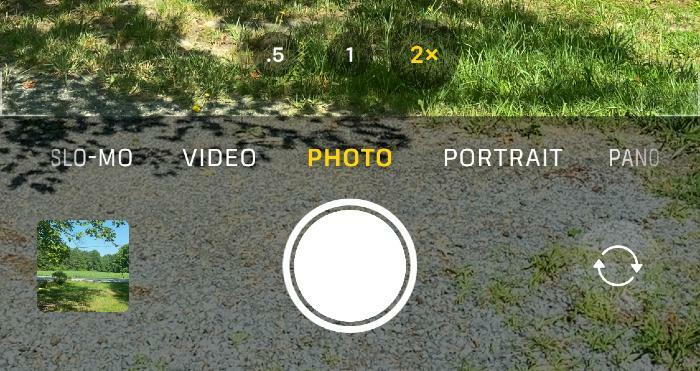
- Abra o aplicativo Câmera.
- Certifique-se de que está ligado foto no aplicativo.
- Na parte inferior do visor, há três opções: .5x, 1x e 2x.
A opção .5x é a sua lente angular ultra grande, a 1x é a sua lente grande angular padrão e a 2x é a sua lente telefoto de 52 mm. Tocar no número alternará entre as lentes e você notará uma diferença no visor.
Limpe a lente
Portanto, um dos maiores problemas que as pessoas encontram ao tirar fotos é que suas lentes estão sujas. Colocar e tirar o telefone do bolso ou da bolsa muito provavelmente resultará em colocar os dedos no módulo da câmera em algum momento.
Portanto, se você achar que está borrado, tente pegar um pano de microfibra e enxugá-lo. Você não precisa usar um dos maiores panos de microfibra, mas até mesmo algo como um pano para limpar seus óculos resolverá o problema.
Remova o seu caso

Com o passar do tempo, sua capa tende a se desgastar e não vai caber ou sentir a mesma coisa que quando você a comprou. Isso pode causar alguns problemas se a parte ao redor da câmera se soltar e acabar cobrindo parcialmente uma das lentes.
Outro problema potencial é para aqueles que usam caixas à prova d'água como a LifeProof FRE. Essas capas são projetadas para proteger o seu iPhone de todos os elementos, mas ainda há um pedaço de plástico sobre as lentes. Isso pode causar distorção e tornar suas fotos menos do que estelares.
Em um esforço para eliminar todos os problemas potenciais, tente tirar seu iPhone do case e tirar a foto novamente. Se esse fosse o problema, talvez fosse hora de um novo caso.
Forçar o fechamento de seus aplicativos

Outro remédio comum para qualquer aplicativo que não esteja funcionando corretamente é fechá-lo. Mas, neste caso, você não deseja apenas fechar o aplicativo Câmera. Em vez disso, você deseja fechar todos os aplicativos abertos antes de tentar tirar a foto novamente.
- Desbloqueie seu iPhone.
- Deslize de baixo para cima e faça uma pausa momentânea para abrir a multitarefa.
- Deslize para cima em cada visualização de aplicativo para fechar todos os seus aplicativos abertos.
- Volte para a tela inicial tocando na tela.
- Abra o aplicativo Câmera.
Verifique se há uma atualização de software

Quando se trata de mergulhar em mais soluções de problemas, uma etapa útil é verificar novamente e certificar-se de que seu software está atualizado. Isso é especialmente verdadeiro ultimamente, já que a Apple tem lançado algumas atualizações “pontuais” em um ritmo mais frequente. Veja como verificar seu software:
- Abra o Definições aplicativo no seu iPhone.
- Tocar Em geral.
- Selecione Atualização de software.
Outro motivo para isso é se você estiver no ciclo beta do iOS, já que as versões estão chegando com mais frequência do que as versões estáveis. Portanto, é importante ter certeza de que seu iPhone está atualizado, pois alguns bugs podem estar causando o superaquecimento do seu iPhone 11 Pro.
Limpe o cache
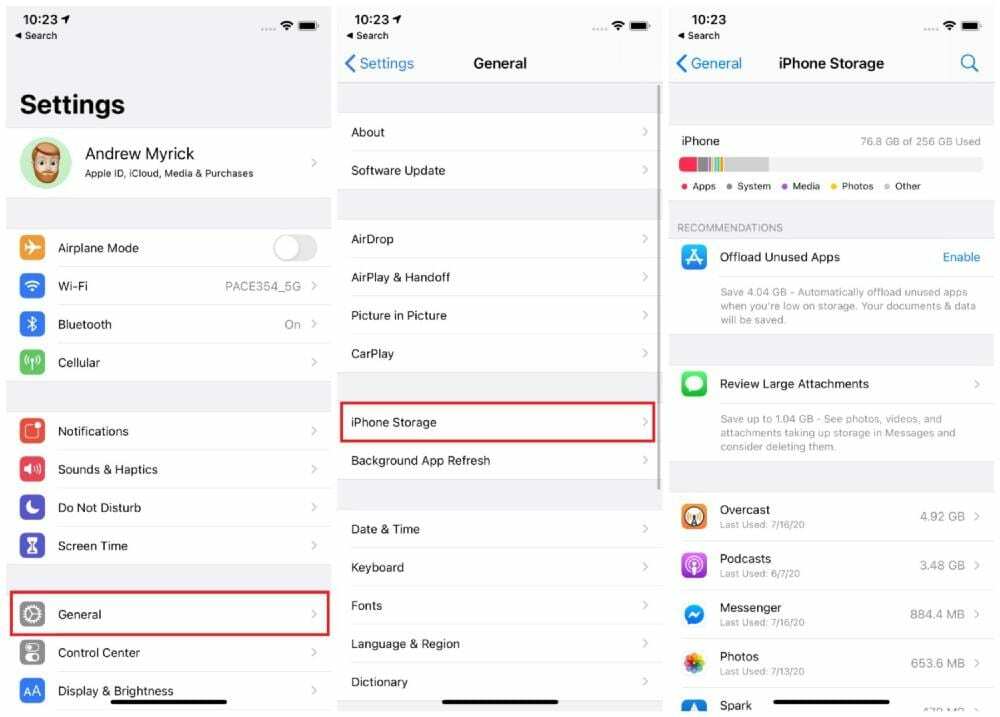
Às vezes, aplicativos que ocupam muito espaço ou não são usados há muito tempo podem fazer com que seu iPhone pare de funcionar. É aí que você vai querer ir para as opções de armazenamento em seu iPhone e esclarecer as coisas.
- Abra o Definições aplicativo no seu iPhone.
- Tocar Em geral.
- Tocar Armazenamento iPhone.
A partir daqui, você desejará localizar os aplicativos que estão usando muito armazenamento, pois eles podem representar problemas em potencial. Por exemplo, o aplicativo Podcasts está usando quase 4 GB de armazenamento, embora não tenha sido aberto por mais de um mês. Um outro truque é permitir Descarregue aplicativos não usados, pois essa é uma ótima maneira de economizar armazenamento enquanto mantém os dados desse aplicativo armazenados.
Reinicie o seu iPhone

Por falar em reiniciar o telefone, você pode prosseguir e desligá-lo normalmente, mas nem sempre isso resolverá o problema. É aí que uma "reinicialização forçada" é útil, o que essencialmente desliga seu telefone, assim como apertar o botão liga / desliga do computador.
- Pressione e solte o botão Aumentar volume.
- Pressione e solte o botão Diminuir volume.
- Em seguida, pressione e segure o botão lateral até que o logotipo da Apple apareça.
- Solte o botão lateral depois que o logotipo aparecer.
Restauração de fábrica
Então, você esgotou todas as outras opções e está perdendo o juízo com a câmera do iPhone 11 Pro borrada ou com uma tela preta. A penúltima etapa que você deve tentar é limpar o iPhone completamente e começar de novo.

Antes de limpar tudo, certifique-se de ter um backup do iCloud salvo, para que você possa restaurar as informações pertinentes. Veja como fazer backup do seu iPhone para o iCloud:
- Abra o Definições aplicativo no seu iPhone.
- Toque no seu nome na parte superior da página.
- Selecione iCloud.
- Role para baixo em Apps usando iCloude selecione Backup do iCloud.
- Tocar Faça backup agora.

Isso pode levar alguns instantes antes que o novo backup do seu iPhone seja concluído. Quando terminar, reinicie o iPhone para as configurações de fábrica.
- Abra o Definições aplicativo no seu iPhone.
- Tocar Em geral.
- Role para baixo e selecione Redefinir.
- Tocar Apague todo o conteúdo e configurações.
- Digite sua senha ou senha do ID Apple, quando solicitado.
- Esperar
Depois que seu iPhone se limpar sozinho, você precisará passar pelo processo de configuração novamente. Se desejar, você terá a opção de restaurar o backup do iCloud recém-criado, que colocará tudo de volta no seu iPhone 11 Pro.
Andrew é um escritor freelance que mora na Costa Leste dos Estados Unidos.
Ele escreveu para uma variedade de sites ao longo dos anos, incluindo iMore, Android Central, Phandroid e alguns outros. Agora, ele passa seus dias trabalhando para uma empresa de HVAC, enquanto trabalha como redator freelance à noite.